ویندوز چه چیزی از ما میداند؟ چگونه از درز دادههای شخصی در ویندوز ۱۱ جلوگیری کنیم؟
در دنیای دیجیتال امروز، حریم خصوصی دغدغهای جدی برای کاربران محسوب میشود. سیستمعاملها بهعنوان رابط اصلی کاربران با دنیای دیجیتال، نقشی مهم در حفظ یا نقض این حریم خصوصی ایفا میکنند.
ویندوز ۱۱، یکی از سیستمعاملهای دسکتاپ پرکاربرد جهان، اطلاعات مختلفی از کاربران خود جمعآوری میکند. درحالیکه برخی از دادهها برای عملکرد صحیح سیستم ضروری هستند، بخش دیگری از آنها اختیاریاند و کاربران میتوانند از جمعآوری آنها جلوگیری کنند. در این مقاله، شیوههای جمعآوری داده بهوسیلهی ویندوز ۱۱ و راهکارهای مقابله با آن را بررسی میکنیم.
جمعآوری اطلاعات از مرورگر اج

یکی از راههای جمعآوری اطلاعات مربوط به فعالیتهای مرورگر اینترنتی کاربران میشود. اگر از مرورگر مایکروسافت اج استفاده میکنید و با حساب کاربری مایکروسافت خود وارد آن شدهاید، ویندوز ۱۱ میتواند تاریخچهی مرورگر و جستوجوها و سایر فعالیتهای شما در اینترنت را ردیابی کند. این اطلاعات میتوانند بین دستگاههای مختلف شما همگامسازی شوند و در اختیار مایکروسافت قرار بگیرند. برای جلوگیری از این امر، میتوانید مراحل زیر را دنبال کنید:
- از Settings به Privacy & security بروید.
- وارد Diagnostics & feedback شوید و گزینهی Send optional diagnostic data را روی Off قرار دهید.
موضوع یادشده فقط مختص مرورگر اج است و ویندوز نمیتواند تاریخچهی جستوجوی شما را در مرورگرهای دیگری مانند کروم یا فایرفاکس ردیابی کند.
جمعآوری اطلاعات از دستگاههای متصل

ویندوز ۱۱ ممکن است اطلاعات مربوط به دستگاههای متصل به کامپیوتر شما مانند وبکمها، درایوهای ذخیرهسازی، نمایشگرها، آداپتورهای شبکه، بلندگوها، چاپگرها، اسکنرها و هر وسیلهی دیگر متصل به سیستم شما را نیز جمعآوری کند. این اطلاعات میتوانند شامل نام، نوع درایورها، وضعیت درایورها، اطلاعات وایفای و شبکههای محلی دردسترس باشند.
اطلاعات یادشده ازطریق تنظیمات ویندوز کنترلپذیر هستند. ویندوز ۱۱ تنظیمات و ترجیحات و فایلها را بین دستگاههای متصل به حساب کاربری مایکروسافت شما نیز همگامسازی میکند. این ویژگی برای ارائهی تجربهای یکپارچه بین دستگاههای مختلف طراحی شده است. برای غیرفعالکردن آن، کافی است مثل آنچه در مرحله پیش گفتیم، گزینهی Send optional diagnostic data را روی Off قرار دهید.
جمعآوری اطلاعات مرتبط با موقعیت مکانی

ویندوز ۱۱ میتواند موقعیت مکانی شما را هم جمعآوری کند. این دادهها برای عملکرد صحیح برخی از برنامهها و سرویسها که به اطلاعات مکانی نیاز دارند، ضروری هستند. مایکروسافت ممکن است از این دادهها برای بهبود دقت خدمات مکانیابی خود استفاده کند. دسترسی برنامهها و سرویسها به موقعیت مکانی خود را میتوانید جداگانه و یا کلی غیرفعال کنید. برای این کار مراحل زیر را دنبال کنید:
- به Settings بروید.
- وارد Privacy & security شوید و گزینه Location را غیرفعال کنید.
جمعآوری اطلاعات مرتبط با تعامل کاربر با محصولات و خدمات
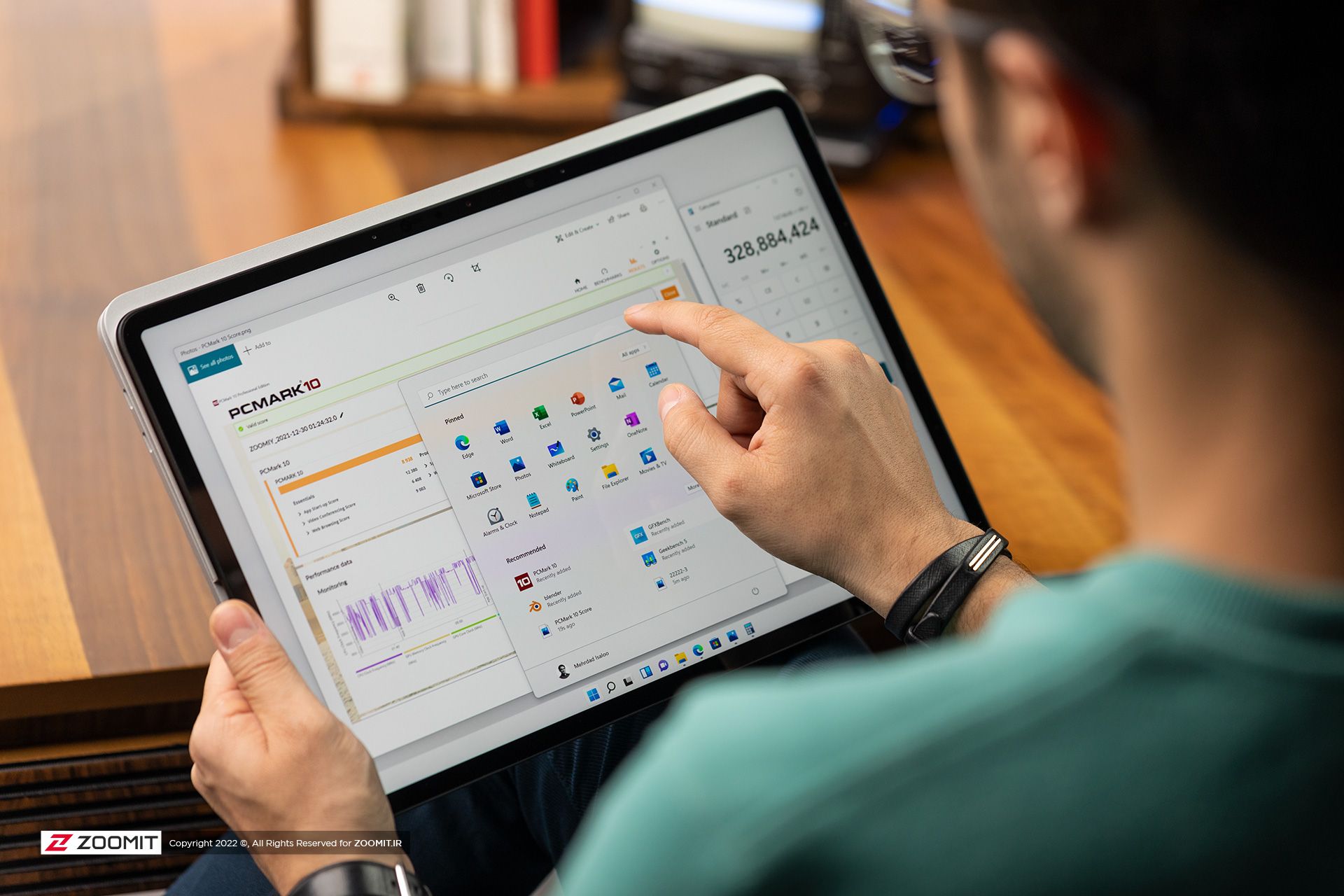
ویندوز ۱۱ نحوهی استفادهی شما از محصولات و خدمات خود را نیز ردیابی میکند که شامل جمعآوری اطلاعات دربارهی نحوهی تعامل شما با برنامهها و سرویسها و ویژگیهای موجود در سیستمعامل میشود. بهعنوان مثال، مایکروسافت ممکن است اطلاعاتی دربارهی پرکاربردترین برنامهها و مدتزمان استفاده از ویژگیهای خاص و میزان تعامل شما با سرویسهایی مانند واندرایو یا فروشگاه مایکروسافت را جمعآوری کند.
دادههای مذکور به مایکروسافت در شناسایی مشکلات و بهینهسازی خدمات و ارائهی پیشنهادهای بهتر کمک میکنند. برای جلوگیری از این امر، میتوانید مثل آنچه در ابتدا گفتیم، گزینهی Send optional diagnostic data را خاموش کنید.
جمعآوری اطلاعات مربوط به نرمافزارها
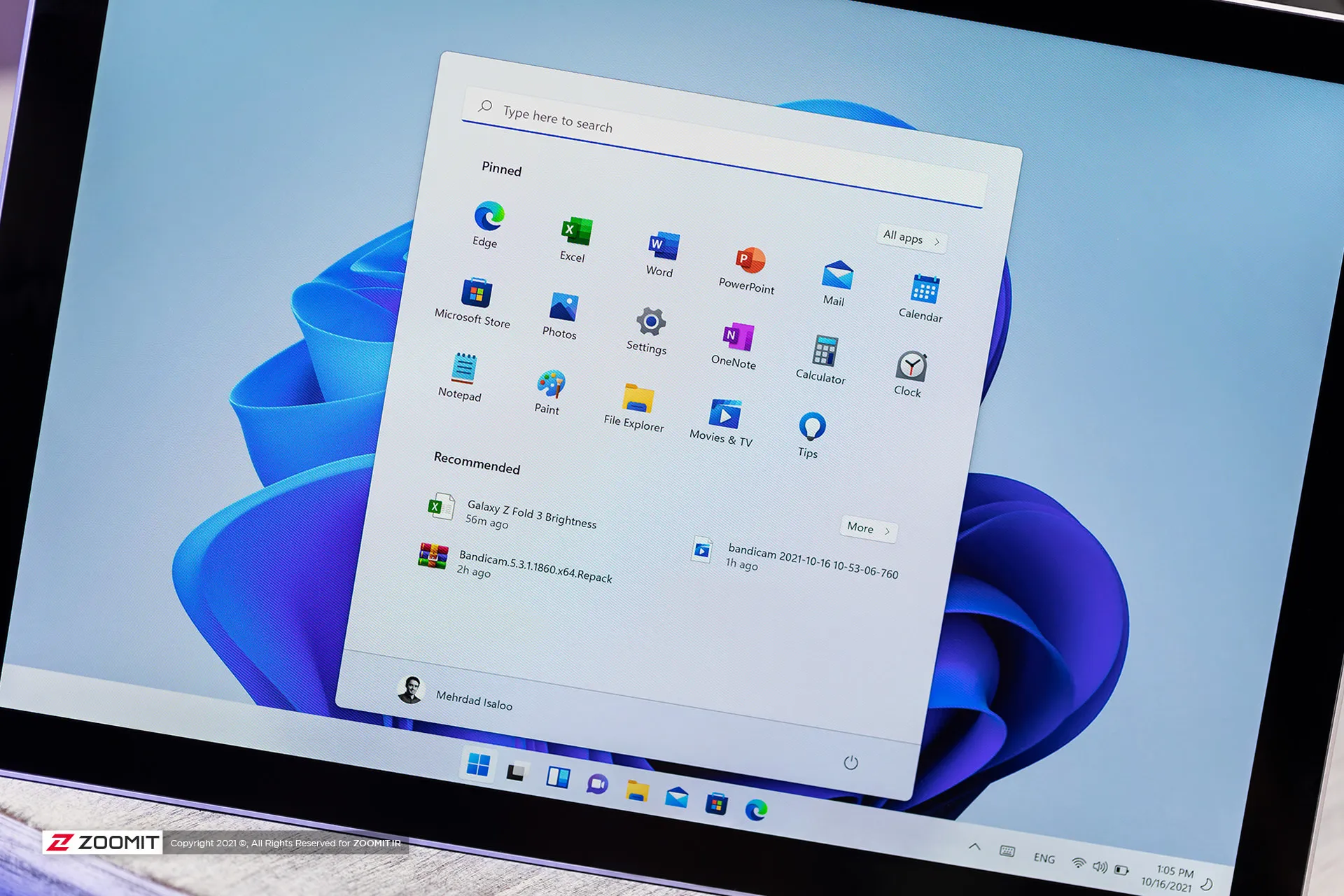
ویندوز ۱۱ اطلاعات مربوط به نرمافزارها و موجودی سیستم را نیز جمعآوری میکند که شامل اطلاعاتی دربارهی نرمافزارهای نصبشده روی دستگاه شما، مانند نسخه و بهروزرسانیها و تنظیمات آنها میشود. مایکروسافت اظهار میکند که این دادهها را برای اطمینان از عملکرد صحیح سیستم و رفع مشکلات احتمالی و بهبود عملکرد جمعآوری میکند. همچنینه قابلیت یادشده به شناسایی نرمافزارهای قدیمی یا ناامن کمک میکند. برای جلوگیری از چنین کاری، میتوانید مثل چند مورد قبلی، گزینهی Send optional diagnostic data را خاموش کنید.
جمعآوری دادههای صوتی

ویندوز ۱۱ میتواند دادههای صوتی شما را نیز جمعآوری کند. این اتفاق فقط درصورت اجازهی شما و برای قابلیتهایی مانند تشخیص گفتار و دستورات صوتی رخ میدهد. اجازهندادن برای جمعآوری دادههای صوتی بدینمعنی است که دیگر نمیتوانید از برنامههایی استفاده کنید که به تشخیص گفتار متکی هستند. بااینحال، اگر نگران حریم خصوصی خود هستید، میتوانید مراحل زیر را طی کنید:
- به Settings بروید.
- وارد Accessibility شوید و گزینه Speech را غیرفعال کنید.
درحالیکه نمیتوان بهطور کامل از جمعآوری همهی دادهها بهدست ویندوز ۱۱ جلوگیری کرد، با اعمال تنظیمات ذکرشده و تنظیمات حریم خصوصی ویندوز میتوان میزان دادههای جمعآوریشده را کاهش چشمگیری داد و کنترل بیشتری بر حریم خصوصی خود داشت. مهمترین نکته بررسی دقیق تنظیمات حریم خصوصی ویندوز و انتخاب گزینههایی است که با ترجیحات شما سازگار هستند.
